13/07/2019 • Arquivado para: Recuperação de dados Windows • Soluções comprovadas
- Problemas causados por tabela de partição danificada/perdida
- Como recuperar/corrigir a tabela de partição
- Dicas e truques para tabela de partição
- Como recuperar dados perdidos da partição do disco rígido
Uma tabela de partição é uma estrutura de dados de 64 bytes que armazena as informações básicas do sistema operacional do seu computador. Essas informações incluem quantas partições estão disponíveis, o tamanho de cada e onde estão localizadas na unidade de disco rígido. Uma partição é uma seção logicamente independente da unidade de disco rígido e cada disco pode ter um número diferente de partições. A tabela de partição consiste nas quatro primeiras partições de uma unidade de disco rígido, coletivamente conhecidas como "partição primária". Qualquer partição extra no disco é conhecida como "partição estendida".
Isso pode parecer muito para uma pessoa não técnica. Para tornar a situação um pouco mais complicada, existem duas categorias de tabelas de partição: MBR (Master Boot Record) e GPT (GUID Partition Table). A MBR contém uma partição primária, uma partição estendida e um caminho lógico. A maioria dos sistemas operacionais usa a MBR, mas há uma crescente popularidade em relação à GPT, porque a MBR possui armazenamento limitado de 2TB, enquanto a GPT permite até 10 bilhões de terabytes (teoricamente).
Parte 1 Problemas causados por tabela de partição danificada/perdida
Para garantir que todas as partições da unidade de disco rígido estejam funcionando corretamente, o papel da tabela de partição é crucial. Ela é usada pelo sistema operacional do computador para localizar partições e arquivos no disco.
Uma partição corrompida ou danificada pode fazer com que a tabela de partição de um computador seja danificada ou perdida. Isso fará com que o sistema operacional do seu computador fique inútil, pois não será capaz de localizar os dados e arquivos na unidade de disco rígido sem a tabela de partição. Ou seja, irá amplificar o dano já existente.
Ao detectar que a tabela de partição está danificada ou perdida, é necessário recuperar a tabela de partição rapidamente. Como a tabela de partição fornece as informações para o sistema operacional sobre cada partição, seus tamanhos e arquivos armazenados nelas, qualquer dano ou perda irá interferir nas funções normais do sistema operacional.
Parte 2 Como recuperar/corrigir a tabela de partição
O Windows se recusa a inicializar no seu computador? Isso pode acontecer porque a tabela de partição está ausente ou danificada. Um sinal de aviso que indica que você tem esse problema é a tela azul que aparece depois de ligar o computador. Seria algo assim:
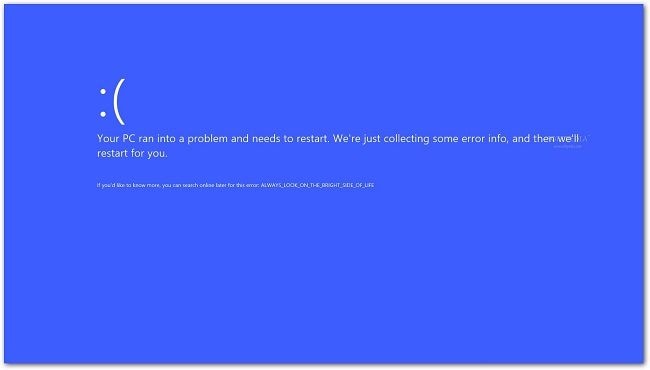
No entanto, não entre em pânico. Há um software utilitário integrado que vem de graça com o seu sistema operacional para te ajudar a recuperar ou corrigir rapidamente a tabela de partição. É uma ferramenta muito fácil de ser usada para recuperar a tabela de partição. Siga os passos abaixo:
Passo 1. Inicialize o sistema operacional via DVD
É importante que você tenha o DVD de instalação do Windows ou o disco de reparo. Insira-o no DVD player para inicializar o sistema operacional.
Passo 2. Inicie o prompt de comando
Agora que você inicializou o Windows usando o DVD, você precisará iniciar o prompt de comando.
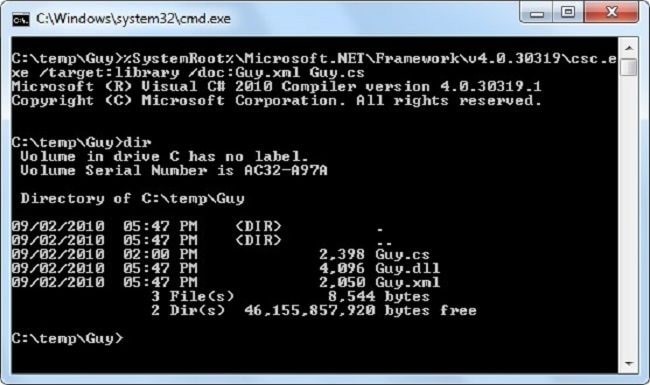
Passo 3. Comando de execução
Na janela do prompt de comando, digite "bootrec.exe/fixmbr" e pressione a tecla "Enter" para iniciar o processo de recuperação da tabela de partição. Esse comando irá executar uma correção rápida na tabela de partição perdida ou danificada.
Nota: existem vários comandos "bootrec.exe" disponíveis para serem usados em diferentes cenários. O "bootrec.exe/fixmbr" não é útil apenas para reparar tabelas de partição perdidas ou danificadas, mas também para outras mensagens de erro. Isso inclui "sistema operacional não encontrado", "erro ao carregar o sistema operacional" etc.
Parte 3 Dicas e truques para tabela de partição
É possível fazer várias coisas para diminuir a possibilidade de comprometer a tabela de partição do seu computador, incluindo:
- A maior causa por trás de tabelas de partição danificadas ou perdidas é um ataque de vírus. Alguns vírus podem atacar diretamente as tabelas de partição por meio de DVDs e unidades de disco rígido. Portanto, sempre seja cauteloso ao instalar um antivírus para proteger seu computador e verifique dispositivos estranhos, por exemplo, DVDs, unidades de disco rígido e dispositivos móveis, antes de abri-los.
- As tabelas de partição se tornam vulneráveis quando você faz alterações nelas. Isso acontece principalmente ao personalizar as partições. Portanto, certifique-se de que você terá uma fonte constante de energia ao fazer ajustes nas suas partições. Uma perda súbita de energia pode causar danos irreparáveis à tabela de partição.
- Evite fazer alterações com muita frequência, especialmente se o sistema operacional estiver em execução sem problemas. Mudanças constantes na partição causarão danos à tabela de partição. Sempre que você precisar fazer ajustes nas partições, use um software de gerenciamento de disco confiável para executar a tarefa.
- Certifique-se de verificar se uma partição é válida antes de executar qualquer operação nela. Uma alteração em uma partição inválida pode levar a uma falha da tabela de partições.
É essencial recuperar rapidamente a tabela de partição para que a execução em partições danificadas não comprometa o hardware do seu computador. É importante ter em mente que garantir um backup do seu computador é uma maneira confiável de manter seu sistema operacional saudável e seguro.
Sempre faça um backup da tabela de partição do seu computador para que você possa restaurar rapidamente a tabela de partição ao estado original. O Windows não tem um backup de dados integrado e, portanto, você precisará baixar e instalar um software de backup de computador. Isso irá ajudar o comando a recuperar a tabela de partição.
Parte 4 Como recuperar dados perdidos da partição do disco rígido
A correção da tabela de partição geralmente causa a perda de dados do disco rígido, com operações erradas que ocasionam dados formatados e inacessíveis no disco rígido. Nestas circunstâncias, você irá precisar de uma ferramenta poderosa para recuperar os dados da partição do disco rígido. E o Recoverit é um dos melhores softwares de recuperação de partição.

Recoverit - o seu software seguro e confiável de recuperação de partição
- Recupere arquivos, fotos, áudios, músicas e e-mails que foram perdidos ou excluídos de qualquer dispositivo de armazenamento de forma eficaz, segura e completa.
- Suporta a recuperação de dados da lixeira, disco rígido, cartão de memória, pen drive, câmera digital e filmadoras.
- Suporta a recuperação de dados perdidos através de exclusão, formatação, partição perdida, ataque de vírus e falha do sistema em várias situações.
Recuperar Dados do Computador
- Recuperar Dados no PC
- Recuperação de Partição Perdidas
- Restaurar o Visualizador de Fotos
- Recuperar Arquivos Corrompidos
- Recuperar Arquivos Após a Restauração do Sistema
- Converter RAW para NTFS
- Dicas para Computador Window
- Problemas no Sistema Windows
- Reparar Windows 10 Usando CMD
- Corrigir Parâmetro Incorreto
- Corrigir Driver de Áudio Genérico
- Reparar Windows 10 sem CD
- Erro de Computadores







Luís Santos
chief Editor